Nokia Lumia 625 User Manual Page 1
Browse online or download User Manual for Mobile phones Nokia Lumia 625. Nokia Lumia 625 Manual del usuario
- Page / 116
- Table of contents
- BOOKMARKS
- Guía de usuario 1
- Para su seguridad 5
- Introducción 6
- Encender el teléfono 9
- Cargar el teléfono 10
- Conectar los auriculares 16
- Ubicaciones de antenas 16
- Aspectos básicos 18
- Personalizar el teléfono 31
- Hacer una captura de pantalla 35
- Entrada de texto 38
- Escanear códigos o texto 43
- Reloj y agenda 43
- Contactos y mensajes 50
- Contactos 54
- Redes sociales 59
- Mensajes 60
- Fundamentos de la cámara 70
- Fotografía avanzada 73
- Fotos y vídeos 76
- Mapas y navegación 81
- Internet 82
- Buscar en la Web 85
- Entretenimiento 86
- Radio FM 87
- MixRadio 88
- Microsoft Office Mobile 91
- Escribir una nota 93
- Utilizar la calculadora 94
- Usar el teléfono del trabajo 94
- Bluetooth 100
- Memoria y almacenamiento 102
- Códigos de acceso 108
- Cuidado del dispositivo 111
- Dispositivos médicos 113
Summary of Contents
Guía de usuarioNokia Lumia 625Edición 3.0 ES
Apagar el teléfonoMantenga presionada la tecla de encendido y arrastre la pantalla de bloqueo hacia abajo.Cargar el teléfonoObtenga información sobre
Conectar a una WiFiConectarse a una red WiFi es una forma práctica de acceder a Internet. Cuando lo desee, puede conectarse a redes WiFi en lugares pú
Los dispositivos vinculados pueden conectarse al teléfono cuando el Bluetooth está activado. Otros dispositivos solo podrán detectar su teléfono si la
4. Si el otro dispositivo necesita una clave de acceso, introdúzcala. La clave de acceso, que puede generar, debe escribirse en ambos dispositivos. En
Comprobar y aumentar la memoria disponible en el teléfono¿Desea comprobar la cantidad de memoria que tiene disponible? Utilice la aplicación sensor de
Borrar una aplicación del teléfonoPuede eliminar las aplicaciones instaladas que ya no desea conservar o utilizar, para aumentar la cantidad de memori
Aplicación Windows PhoneAplicación Windows Phone para escritorioAplicación Windows Phone para MacAplicación Nokia Photo Transfer para Mac (solo para f
1. En la pantalla Inicio, pase el dedo desde la parte superior y pulse TODA LA CONFIGURACIÓN > pantalla de bloqueo.2. Cambie Contraseña a Activado
Encontrar su teléfono perdido¿Ha perdido el teléfono o teme que se lo hayan robado? Use encuentra mi teléfono para localizar el teléfono y bloquearlo
Códigos de acceso¿Nunca se ha preguntado para qué sirven los distintos códigos del teléfono?Código PIN(4-8 dígitos)Protege la tarjeta SIM contra el us
Solución de problemas y soporteSi desea obtener más información sobre el teléfono o no está seguro de cómo debería funcionar, existen varios canales d
1. Conecte el cargador a una toma de corriente y después el extremo micro-USB del cable del cargador al teléfono.2. Cuando la batería esté completamen
reparen, haga siempre una copia de seguridad, ya que se pueden borrar todos los datos personales del teléfono.Sugerencia: Si necesita identificar el t
Busque la etiqueta del teléfonoPara ponerse en contacto con Nokia Care o su proveedor de servicios, es posible que necesite información tal como el nú
• No utilice ni guarde el dispositivo en lugares sucios o polvorientos.• No guarde el dispositivo en lugares con temperaturas muy altas, Las temperatu
Información acerca de baterías y cargadoresEste dispositivo posee una batería interna recargable y no extraíble. No intente extraer la batería del dis
• Seguir las indicaciones del fabricante del dispositivo médico implantado.Si tiene alguna pregunta sobre cómo utilizar el dispositivo inalámbrico con
teléfono y algunos identificadores de la suscripción móvil. Estos datos pueden utilizarse tal y como se especifica en la política de privacidad, que e
The Bluetooth word mark and logos are owned by the Bluetooth SIG, Inc. and any use of such marks by Microsoft Mobile is under license.Dolby and the do
El teléfono tiene una batería interna recargable y no extraíble. Utilice únicamente cargadores aprobados por Microsoft Mobile diseñados para este telé
Sugerencia: Si tiene un dispositivo Windows Phone antiguo o previamente ha realizado una copia de seguridad de los contactos de la cuenta de Microsoft
Necesita una cuenta de Microsoft para iniciar sesión en OneDrive.OneDrive puede no estar disponible para todos los modelos de teléfono.1. En el antigu
3. En Outlook, agregue la cuenta de Microsoft a Outlook con Microsoft Outlook Hotmail Connector. Vaya a www.office.microsoft.com, busque Hotmail Conne
Sugerencia: En lugar de pulsar la tecla de encendido, también puede pulsar dos veces la pantalla si esta opción está activada. Para activar, puntee do
No toque la antena cuando se esté utilizando. El contacto con antenas afecta a la calidad de la comunicación, puede acortar la duración de la batería
Aspectos básicosObtenga información sobre cómo sacar el máximo partido a su nuevo teléfono.Conocer el teléfonoEl teléfono tiene dos vistas, la pantall
• Para ir a la pantalla de Inicio, presione . La aplicación donde estaba sigue abierta en segundo plano.• Para buscar en la web o elementos en el tel
Psst...Esta guía no es lo único que hay...Hay una guía de usuario en el teléfono que le acompaña siempre y que está disponible cuando la necesite. Con
Pasar el dedoPonga el dedo en la pantalla y deslícelo en la dirección que desee.Ejemplo: Pase el dedo a la derecha o a la izquierda de la pantalla de
Ampliar o reducirColoque dos dedos en un elemento, como un mapa, foto o página web, y deslícelos para separarlos o juntarlos.Importante: Evite arañar
Cambiar entre vistas y aplicaciones¿No tiene todas las aplicaciones que necesita en la pantalla Inicio? Desplácese hasta el menú de aplicaciones para
Consultar las notificaciones en el teléfono¿Quiere consultar sus correos o mensajes más recientes rápidamente? ¿O conectarse fácilmente a una red WiFi
De forma predeterminada, las teclas de volumen controlan el volumen de las alarmas y los avisos.No conecte productos que produzcan una señal de salida
4. Para enviar un mensaje de texto automático a la persona que le está llamando informándole del motivo por el que no puede responder a la llamada ent
Uso del teléfono en modo aviónEn lugares en los que no desea realizar o recibir llamadas, aún puede acceder a su música, vídeos y juegos sin conexión
Una conexión WiFi está disponible. Una conexión WiFi está activa. Una conexión de datos móviles se comparte con otros dispositivos a través de WiF
• Descargar contenido de Tienda• Realizar una copia de seguridad de los contactos• Cargar, almacenar y compartir imágenes y documentos• Realizar una c
OneDriveMás información sobre OneDrive y sobre cómo utilizarlo.Almacenamiento en la nube de OneDriveAlmacenar sus cosas en las nubes. No se tiene que
ÍndicePara su seguridad 5Introducción 6Teclas y piezas 6Insertar la tarjeta SIM 6Insertar la tarjeta de memoria 8Extracción de la tarjeta de alma
Guardar un documento de Office en OneDrivePulse Office, pase el dedo hasta lugares y pulse teléfono. A continuación, mantenga pulsado el archivo des
• Acceder a los servicios de Nokia con un único nombre de usuario y contraseña, tanto en su ordenador como en el teléfono• Sincronizar los favoritos e
Mover una ventanaMantenga pulsada la ventana, arrástrela a la nueva ubicación y pulse la pantalla.Cambiar el tamaño o desanclar una ventanaPara cambia
En la pantalla Inicio, pase el dedo desde la parte superior y pulse TODA LA CONFIGURACIÓN > pantalla de bloqueo.Sugerencia: Puede decidir qué notif
1. En la pantalla Inicio, pase el dedo desde la parte superior y pulse TODA LA CONFIGURACIÓN.2. Pulse rincón infantil.3. Elija el contenido que sus hi
Sugerencia: ¿Desea establecer un tono de llamada concreto para un contacto y así saber de inmediato cuándo le llama? Edite la información del contacto
2. Pulse Fotos > álbumes > Imágenes.3. Mantenga pulsada la captura de pantalla que desee enviar y pulse compartir...Aumentar la duración de la
Cambiar la configuración de la pantalla del teléfono• Configure la pantalla del teléfono para que se apague después de un corto período de tiempo. En
• Si está escuchando música o utilizando el teléfono, pero no quiere realizar o recibir llamadas, active modo avión. En la pantalla de Inicio, pase el
Usar el teclado en pantallaEscribir con el teclado en pantalla es fácil. Puede usar el teclado cuando mantiene el teléfono en los modos vertical y hor
Administración del teléfono y conectividad 98Actualizar el software del teléfono 98Usar una conexión de alta velocidad 99WiFi 99Bluetooth 100Memo
Escribir un número o un carácter especialPulse la tecla de números y símbolos. Para ver más teclas de caracteres especiales, pulse la tecla Mayús. Alg
Utilizar sugerencias de palabras del tecladoEl teléfono sugiere palabras a medida que escribe, para ayudarle a escribir de forma rápida y precisa. Las
Desactivar sugerencias de palabrasEn la pantalla Inicio, pase el dedo hacia abajo desde la parte superior y pulse TODA LA CONFIGURACIÓN > teclado.
Escanear códigos o textoUtilice la cámara del teléfono para escanear cosas, como códigos QR, códigos de barras y portadas de libros y DVD, y obtenga m
Establecer una alarmaPuede utilizar el teléfono como despertador.1. En la pantalla Inicio, pase el dedo hacia la izquierda y pulse Alarmas.2. Pulse
Actualice la hora y la fecha manualmenteCambie Configurar automáticamente a Desactivado y edite la hora y la fecha.Actualice manualmente la zona hor
Cambiar el estado para un eventoCuando quiera que los demás sepan que está ocupado o fuera de la oficina, pulse más detalles > Estado y el estado q
TiendaPersonalice su teléfono con más aplicaciones, juegos y otros elementos, algunos de ellos gratuitos. Navegue en Tienda para encontrar el contenid
Examinar la TiendaCompruebe aplicaciones, juegos y otros elementos más descargados y recientes recomendados para usted y su teléfono. Navegue entre di
Si la aplicación que ha descargado no admite el idioma del teléfono, la aplicación utiliza Inglés (EE. UU.) de forma predeterminada. Si ha agregado má
Para su seguridadLea estas sencillas instrucciones. No seguir las normas puede ser peligroso o ilegal.APAGADO EN ZONAS RESTRINGIDASApague el dispositi
Contactos y mensajesPóngase en contacto rápidamente con sus amigos y familiares, comparta archivos, como por ejemplo fotos, a través de su teléfono. M
Para llamar a un contacto de Skype, pase el dedo hacia personas, pulse el contacto al que desea llamar y pulse .Para obtener más información acerca d
Responder a una llamada mediante un mensaje de texto¿No puede hablar ahora para responder a una llamada? Puede responder a quien llama mediante un men
Reenviar llamadas a otro teléfono¿No puede responder siempre al teléfono, pero no desea perder ninguna llamada entrante? Puede reenviarlas a otro núme
Para obtener información sobre la disponibilidad del servicio de buzón de voz y la configuración del tiempo que transcurre antes de que las llamadas s
Hub de contactosEl hub de Contactos es el lugar donde se guarda toda la información de sus amigos. Le permite estar en contacto con las personas que l
Guardar un número de una llamada recibida¿Ha recibido una llamada de una persona cuyo número de teléfono aún no está guardado en su hub de Contactos?
Copiar contactosTenga a las personas que quiere al instante a su alcance. Utilice la aplicación Transferir mis datos para copiar fácilmente los contac
Sugerencia: Para seleccionar contactos individualmente, pulse borrar y utilice las casillas de selección.No puede guardar contactos a su nueva tarjeta
Redes sociales¿Desea mantenerse en contacto con sus amigos? Puede configurar los servicios de redes sociales en el teléfono.Los servicios de redes soc
IntroducciónFamiliarícese con los conceptos básicos y ponga en funcionamiento el teléfono en muy poco tiempo.Teclas y piezasExplore las teclas y pieza
Importante: Antes de compartir su ubicación, plantéese detenidamente con quién la va a compartir. Compruebe los ajustes de privacidad del servicio de
Sugerencia: Para poder enviar mensajes multimedia, pase el dedo hacia abajo desde la parte superior de la pantalla, pulse TODA LA CONFIGURACIÓN > r
Borrar una conversaciónEn conversaciones, pulse , seleccione la conversación que desea borrar y pulse .Borrar un solo mensaje en una conversaciónEn
Enviar su ubicación en un mensaje¿Le pide a sus amigos que vengan y se reúnan con usted, pero no conocen el lugar? Envíeles su ubicación en un mapa.Es
1. Mantenga pulsada la tecla .2. Diga Escribir un mensaje a y el nombre del contacto.3. Dicte su mensaje y siga las instrucciones que oiga.CorreoPued
Para obtener más información sobre la configuración de diferentes cuentas de correo, consulte la sección de procedimientos en www.windowsphone.com.Agr
Puede anclar varios buzones de correo a la pantalla Inicio. Por ejemplo, dedicar una ventana para el correo del trabajo y otra para el correo personal
En la pantalla Inicio puede ver cuando tiene correo nuevo.1. En la pantalla Inicio, pulse .2. En el buzón, pulse el correo. El correo no leído está m
Borrar correo¿Está desbordado el buzón de correo? Borre algunos correos para liberar espacio en el teléfono.1. En el buzón, pulse a la izquierda de lo
3. En la lista otras bandejas de entrada , pulse las bandejas de entrada que desee vincular a la primera.4. Pulse cambiar nombre de bandeja vinculada,
2. Asegúrese de que el área de contacto de la SIM esté orientada hacia abajo y empuje la tarjeta SIM para insertarla en el compartimento de la SIM.3.
Cámara¿Por qué llevar una cámara separada si el teléfono tiene todo lo necesario para capturar recuerdos? Con la cámara de su teléfono, puede hacer fo
Sugerencia: Para encender rápidamente la cámara cuando el teléfono está bloqueado, pulse la tecla de encendido, pase el dedo hacia abajo desde la part
1. En la pantalla de Inicio, pase el dedo desde la parte superior y pulse .2. Pulse > cámara frontal.3. Para hacer la foto, pulse .Sugerencia:
4. Pulse , seleccione cómo desea compartir y siga las instrucciones.Sugerencia: También puede compartir desde el hub de Fotos. Seleccione la foto o e
• Para encender rápidamente la cámara cuando el teléfono está bloqueado, pulse la tecla de encendido, pase el dedo hacia abajo desde la parte superior
1. Haga una foto en el modo secuencia de fotos .Sugerencia: Al hacer la foto, no es necesario seguir el objeto en movimiento. Simplemente, mantenga l
3. Pase el dedo hacia abajo a ELIMINAR OBJETOS EN MOVIMIENTO y pulse la foto.La cámara eliminará automáticamente los objetos en movimiento de la foto.
Hub de fotosLas fotos que ha tomado o los vídeos que ha grabado con el teléfono se guardan en el hub de Fotos , donde puede explorarlas y verlas.Para
Buscar fotos por fecha y ubicaciónPulse > configuración > Agrupar mis fotos por hora y ubicación.Ampliar o reducirColoque dos dedos en la pant
Crear un álbumPara encontrar fácilmente fotos de una ocasión, una persona o un viaje, organice sus fotos en álbumes por temas, por ejemplo.Si el orden
Insertar la tarjeta de memoriaAprenda a insertar la tarjeta de memoria en el teléfono.Utilice únicamente tarjetas de memoria compatibles aprobadas par
3. Para guardar la foto editada, puntee .Mostrar las fotos en la pantalla de un amigo¿Desea mostrar las mejores tomas a los amigos? Utilice el proyec
Mapas y navegaciónExplore lo que hay y cómo acceder al contenido.Activar los servicios de ubicaciónUse las aplicaciones de mapas para saber donde está
InternetObtenga información sobre cómo crear conexiones inalámbricas y navegar por la web mientras reduce los costes de datos.Definir conexiones a Int
1. Pulse Internet Explorer.2. Pulse la barra de direcciones.3. Escriba una dirección web.Sugerencia: Para escribir rápidamente un sufijo de una dire
Cambiar el modo del navegador¿Exceso de zoom? ¿Problemas para leer el texto en sitios web? Puede utilizar el navegador en modo móvil o de escritorio,
Buscar en la WebExplore la web y el mundo exterior con la búsqueda de Bing. Puede utilizar el teclado o su voz para escribir las palabras de búsqueda.
Entretenimiento¿Dispone de un momento libre y quiere entretenerse? Obtenga información sobre cómo ver vídeos, escuchar su música favorita y jugar a ju
Sugerencia: También puede comprar o alquilar películas y programas de televisión en la tienda de vídeos Xbox.Pausar o reanudar la reproducciónPulse
Ir a la emisora siguiente o anteriorPase el dedo hacia la izquierda o hacia la derecha en la barra de frecuencia.Guardar una emisora de radioGuarde su
Aplicación Windows PhoneAplicación Windows Phone para escritorioAplicación Windows Phone para MacExplorador de WindowsWindows 8 x x xWindows 8 RT x xW
2. Asegúrese de que la zona de contacto está orientada hacia abajo y empuje la tarjeta de memoria en la ranura de la tarjeta de memoria hasta que enca
Gestionar las descargas de los niñosSi su hijo tiene un Windows Phone 8.1, puede utilizar el sitio web Mi familia para gestionar sus descargas y su co
OficinaOrganícese. Obtenga información sobre cómo utilizar el calendario y las aplicaciones de Microsoft Office.Microsoft Office MobileMicrosoft Offic
Sugerencia: Para acceder a un documento importante de manera rápida, puede anclarlo a la pantalla de Inicio. Mantenga pulsado el documento y pulse anc
Enviar un libro en un correoPulse el archivo de Excel y > compartir...Trabajar con PowerPoint MobileAgregue los repulses finales a su presentaci
1. En la pantalla Inicio, pase el dedo hacia la izquierda y pulse OneNote.2. Pulse .3. Escriba la nota.4. Para dar formato al texto, pulse > f
Un hub de empresa le permite obtener todo tipo de información de la empresa en un solo lugar, como por ejemplo, noticias, gastos, aplicaciones o acces
• Guardar sus archivos de Office en OneDrive y retomar su trabajo donde lo dejó al volver a su ordenador.• Acceder al servicio de Office 365Con ShareP
Para obtener más información, consulte la documentación del usuario en las páginas de soporte de Microsoft Lync en lync.microsoft.com/en-us/resources/
Administración del teléfono y conectividadCuidado del teléfono y su contenido. Obtenga información sobre cómo conectar accesorios y redes, transferir
El uso de alguno de los servicios o la descarga de contenido, incluidos los elementos gratuitos, puede provocar la transferencia de grandes cantidades
More documents for Mobile phones Nokia Lumia 625


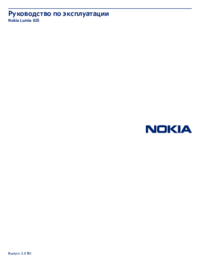



 (13 pages)
(13 pages)







Comments to this Manuals